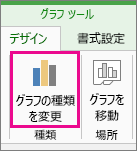円グラフ内のスライスの配置方法を変更するには、円グラフを回転します。 この操作は Microsoft Excel 内の円グラフ、3-D 円グラフ、ドーナツ グラフや、PowerPoint、Word、Outlook にコピーした Excel グラフで行うことができます。
たとえば、このグラフでは、いくつかの状態ラベルがタイトルの下にくさびで表示されます。 円グラフを時計回りにシフトすると、これを修正でき、またカリフォルニア州の位置を変更して、パイの人口が他の 4 つの州と比較してどの程度大きいかを強調することもできます。 ボーナスとして、カリフォルニアのラベルがより見えるようになります。 そのため、円の 3 分の 1 (120 度) で円を時計回りにシフトします。
-
円グラフの任意のスライスを右クリックして、[データ系列の書式設定] をクリックします。
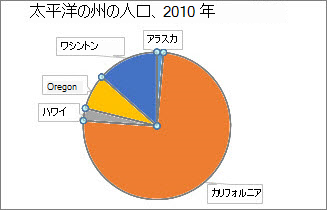
-
[データ要素の書式設定] ウィンドウの [円グラフの基線位置] ボックスの値 0 を 120 で上書きして、Enter キーを押します。
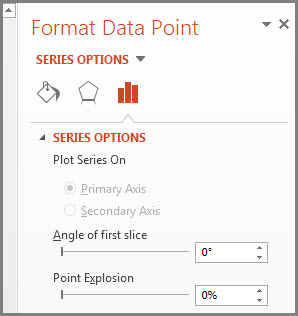
次に、円グラフは次のようになります:
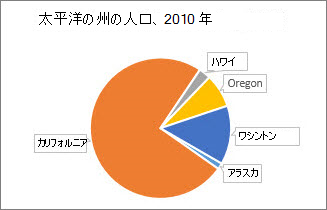
横棒グラフや縦棒グラフなど、別の種類のグラフを回転させる場合、グラフの種類を目的のスタイルに変更します。 たとえば、縦棒グラフを回転させるには、それを横棒グラフに変更します。 グラフを選び、[グラフ ツール] の [デザイン] タブをクリックし、[グラフの種類の変更] をクリックします。